AutoCAD——修改绘图窗口的颜色
提问人:胡彤l发布时间:2020-10-20
1)在“选顶’对话框中单击“窗口元素”选顶组中的“颜色”按钮,打开”图形窗口颜色”对话框。
2)在“颜色”下拉列表框中选择需要的窗口颜色然后单击“应用并关闭”按钮,此时AutoCAD2020的绘图窗口变成了选择的窗口背景色,通常按视觉习惯选择白色为窗口颜色,如图所示。
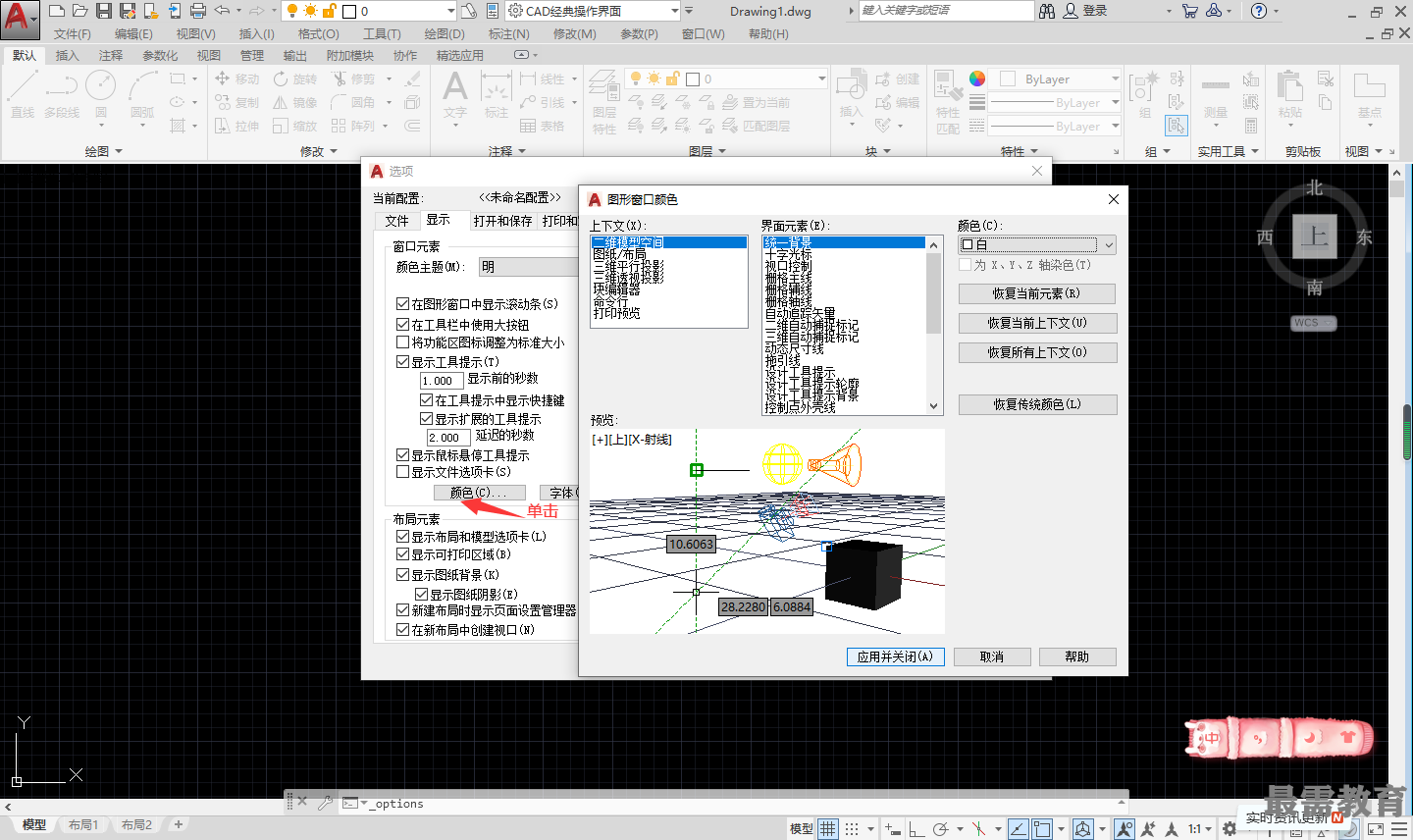
继续查找其他问题的答案?
相关视频回答
回复(0)
1)在“选顶’对话框中单击“窗口元素”选顶组中的“颜色”按钮,打开”图形窗口颜色”对话框。
2)在“颜色”下拉列表框中选择需要的窗口颜色然后单击“应用并关闭”按钮,此时AutoCAD2020的绘图窗口变成了选择的窗口背景色,通常按视觉习惯选择白色为窗口颜色,如图所示。
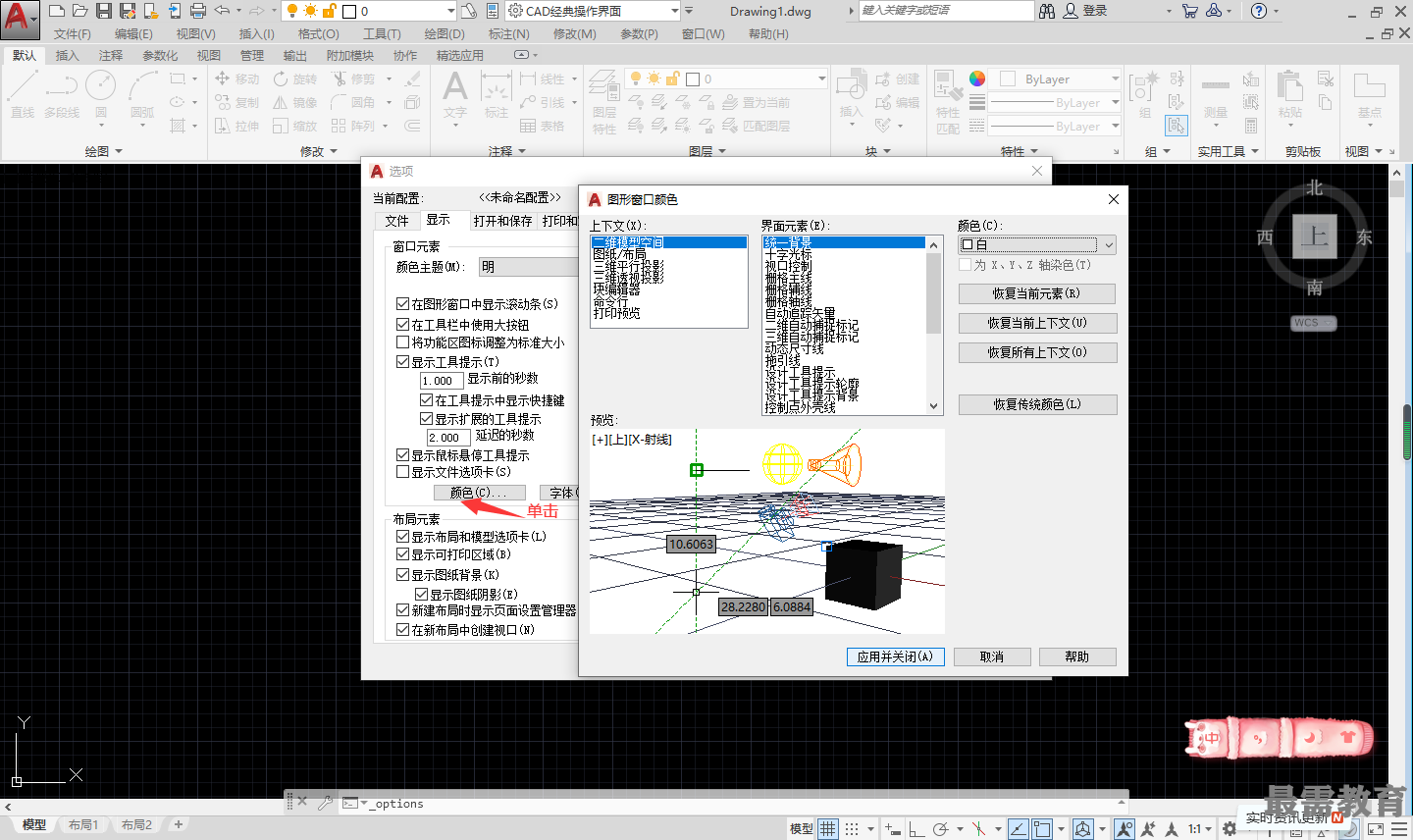
点击加载更多评论>>